كيفية إزالة النص من الفيديو باستخدام الأجهزة المحمولة والكمبيوتر
عندما نتصفح الإنترنت نرى العديد من مقاطع الفيديو، وفي بعض الأحيان نرغب في حفظها على الهاتف المحمول أو الكمبيوتر لبعض الأغراض. بالنسبة لي، أرغب دائمًا في مشاركة مقاطع الفيديو المضحكة مع أصدقائي. لكن النص غير المرغوب فيه الموجود على مقاطع الفيديو مزعج للغاية، وسيجذب المزيد من الاهتمام. ولهذا السبب، أود أن أعرف كيف إزالة النص من الفيديو. أقوم هنا بإعداد بعض المهارات على كل من أجهزة Windows وmacOS وiOS وAndroid لمشاركتها معك.
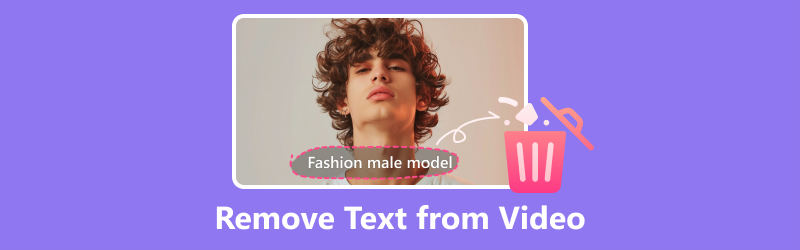
- قائمة الدليل
- الجزء 1. كيفية إزالة النص من الفيديو على أجهزة الكمبيوتر الشخصية وأجهزة Mac
- الجزء 2. كيف يمكنني حذف النص من الفيديو على الأجهزة المحمولة
- الجزء 3. الأسئلة الشائعة حول مسح النص من الفيديو
الجزء 1. كيفية إزالة النص من الفيديو على جهاز الكمبيوتر
كيفية إزالة النص من الفيديو في ArkThinker Video Converter Ultimate
برنامج ArkThinker Video Converter Ultimate هي أداة احترافية لإزالة العلامات المائية لكل من نظامي التشغيل Windows وmacOS. يستخدم أحدث تقنيات الذكاء الاصطناعي لمعالجة الفيديو وإزالة تراكب النص من الفيديو. وهو أيضًا برنامج قوي لمعالجة الفيديو بوظائف متعددة. يمكنك استخدامه لتحويل الفيديو الخاص بك إلى تنسيقات مختلفة لتلبية الاحتياجات المختلفة. يمكن أن يساعد أيضًا في تحسين الفيديو الخاص بك عن طريق تحرير الفيديو وتقسيمه وضبط الصوت.
- إزالة النص من الفيديو بسرعة وبشكل كامل.
- تحويل الفيديو إلى أكثر من 500 تنسيق فيديو وصوت.
- نظام تحرير مدمج لمساعدتك في إنشاء فيديو رائع.
- أنشئ فيديو موسيقي سريعًا عن طريق اختيار نماذج السمات.
لست على دراية بمزيل العلامات المائية ولا تعرف كيفية العمل؟ فيما يلي إرشادات خطوة بخطوة مع الصور.
انقر على الرابط أعلاه وقم بتنزيله مجانًا. تثبيت وتشغيل البرنامج.
انقر على صندوق الأدوات في أداة علامة التبويب وافتح وظيفة مزيل العلامة المائية للفيديو.
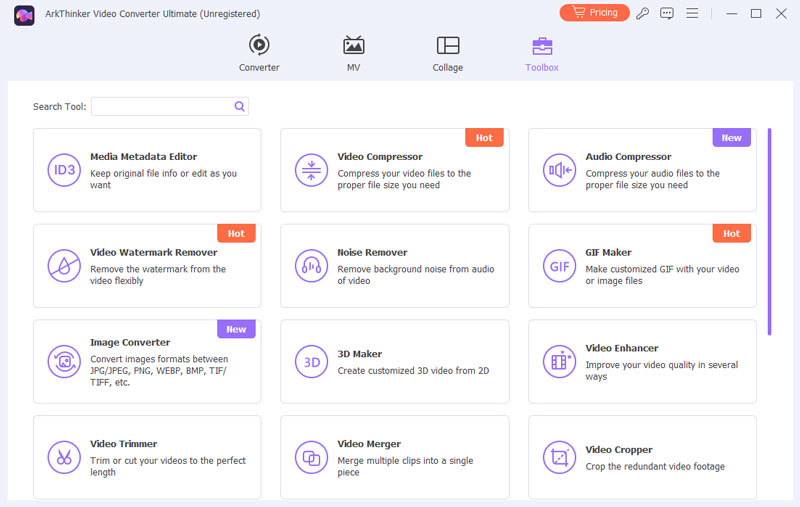
استخدم Plus Mark في المركز واختر ملف الفيديو الذي يحتوي على نص غير مرغوب فيه تريد معالجته.
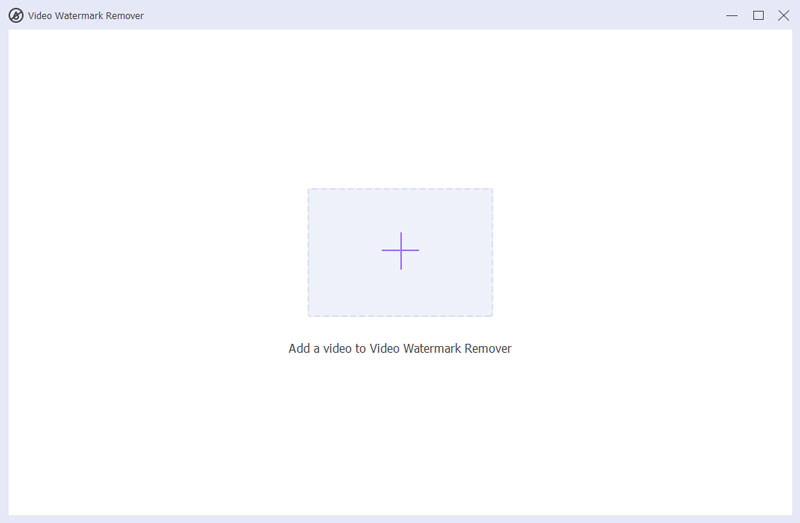
انقر فوق إضافة منطقة إزالة علامة مائية واضبط موضع الغلاف وحجمه باستخدام الماوس ليناسب النص الذي تريد إزالته. يمكنك أيضًا إدخال البيانات لتغيير الحجم والموضع.
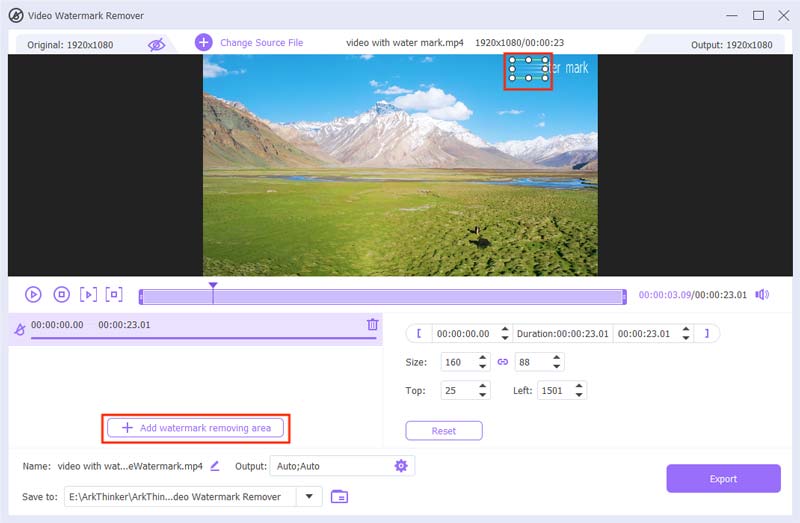
قم بتصدير الفيديو بالنقر فوق الزر "تصدير" في الزاوية اليمنى وانتظر لمدة ثانية. سينبثق مجلد الفيديو المعالج تلقائيًا، إذا لم يظهر، يمكنك التحقق من إعداد التفضيل لرؤية المسار.
- من السهل جدا أن تعمل.
- يعمل على كل من نظامي التشغيل Windows وmacOS.
- وظائف متعددة مثل التحويل والتحرير وإضافة المرشحات لتحسين الفيديو الخاص بك.
- متاح فقط على الكمبيوتر.
- من الصعب إزالة النص المتحرك.
كيفية حذف النص من الفيديو في برنامج Adobe After Effects
Adobe هي شركة رائدة عالميًا في إنتاج البرامج الإبداعية مثل Photoshop وPremiere. يعد Adobe After Effect أداة إنتاج فيديو معروفة لتحرير الفيديو والصوت. يعمل بشكل أساسي على المؤثرات المرئية والرسومات المتحركة. يمكنك استخدامه لإنتاج الرسوم المتحركة وألعاب الفيديو و قطع مقاطع الفيديو. يمكن أن يساعد أيضًا في حذف النص من الفيديو. دعونا نرى كيف يمكننا تحقيق ذلك باستخدام Adobe After Effects.
اختر خطة الاشتراك وقم بتنزيل Adobe After Effects.
قم بتشغيل البرنامج وإنشاء مشروع جديد عن طريق سحب ملف الفيديو إلى منطقة العمل.
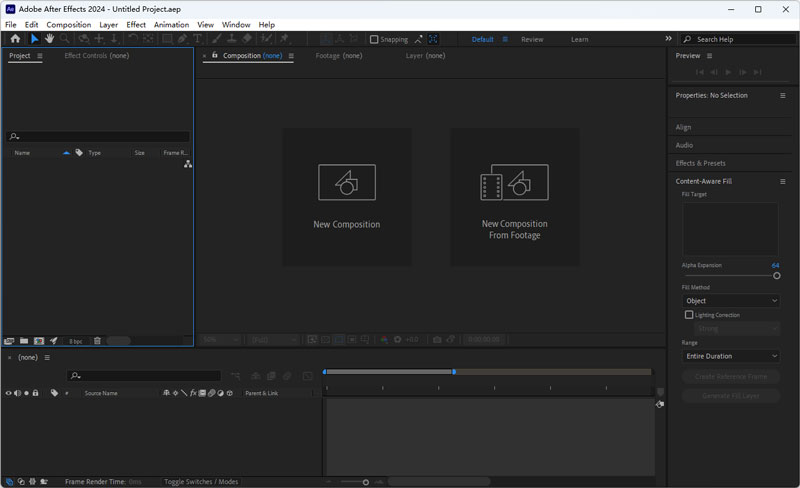
انقر فوق أداة القلم في الزاوية العلوية اليسرى.
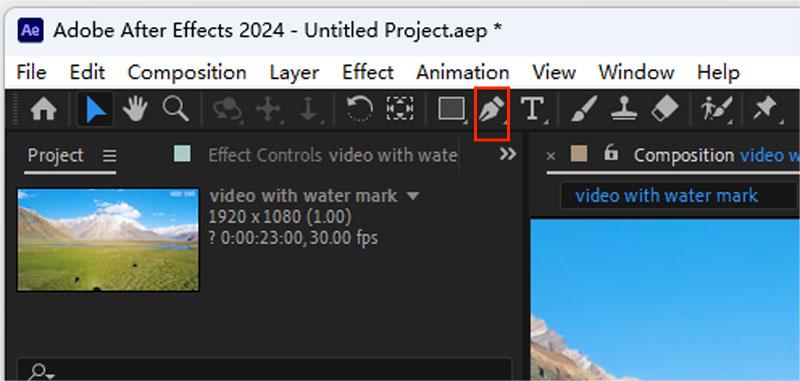
استخدم أداة القلم لإنشاء غلاف على النص الذي تريد مسحه.
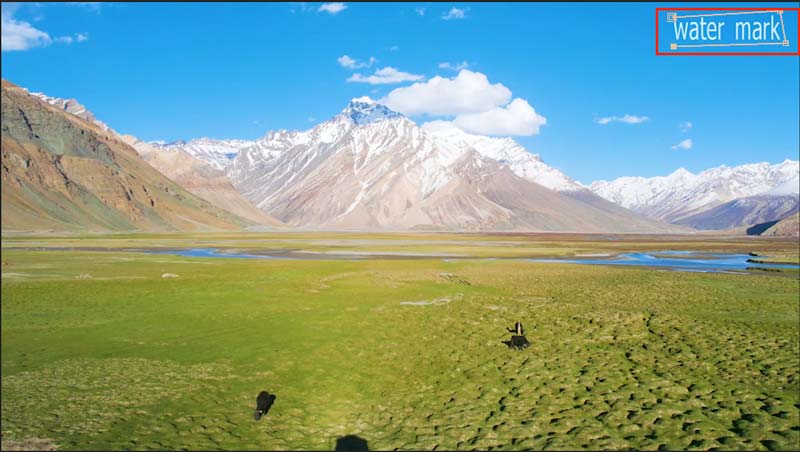
اضبط زر القناع وقم بتغيير الخيار في وضع الطرح، مما يعني إزالة هذه المنطقة.
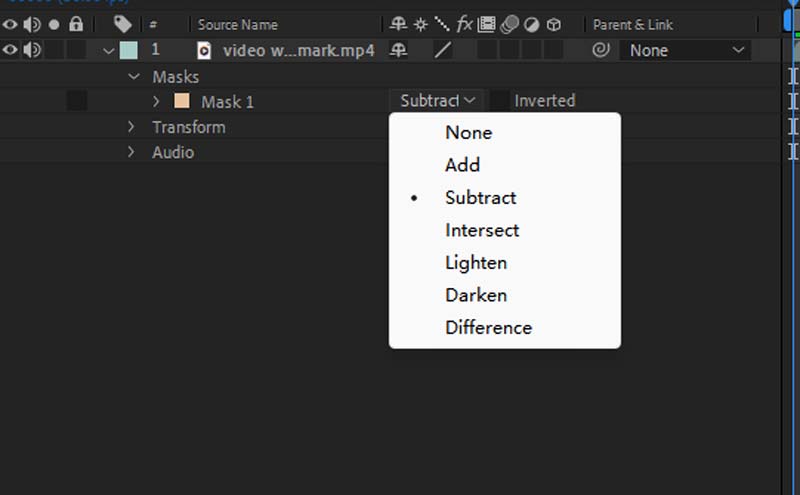
قم بإنشاء طبقة تعبئة في منطقة العمل الصحيحة وانتظر لمدة ثانية. سيقوم Adobe After Effects بإنشاء طبقة جديدة تلقائيًا وتغطية الطبقة الأصلية.
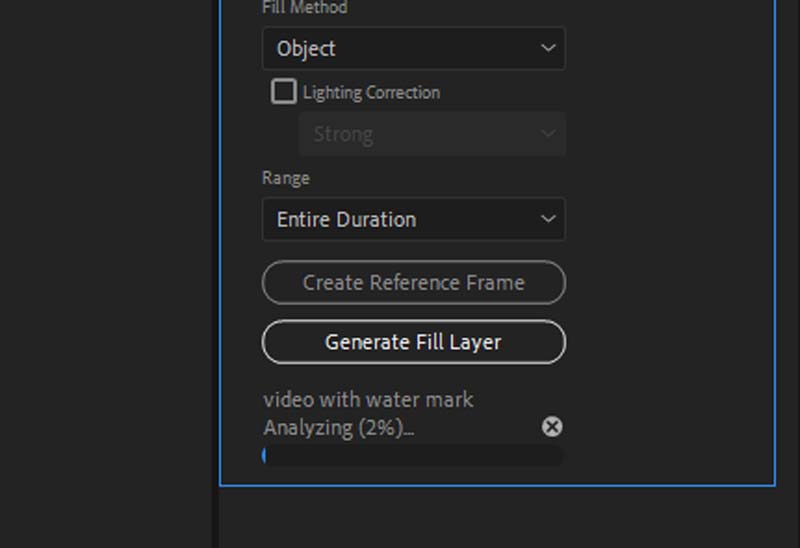
قم بتوسيع بعض وحدات البكسل عن طريق إدخال الأرقام مباشرة في حالة وجود أي تفاصيل غير مرغوب فيها متبقية.
انقر فوق تركيبة واختر تركيبة جديدة. كرر هذه الخطوة ولكن اختر إضافة إلى قائمة انتظار العرض.
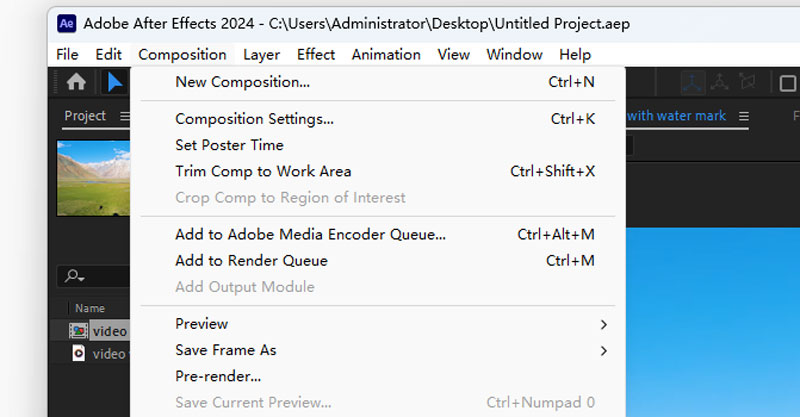
قم بتغيير وحدة الإخراج لتغيير التنسيق وانقر فوق "إخراج إلى" وحدد مسار الملف.

انقر فوق Render لحفظ الفيديو بدون نص.
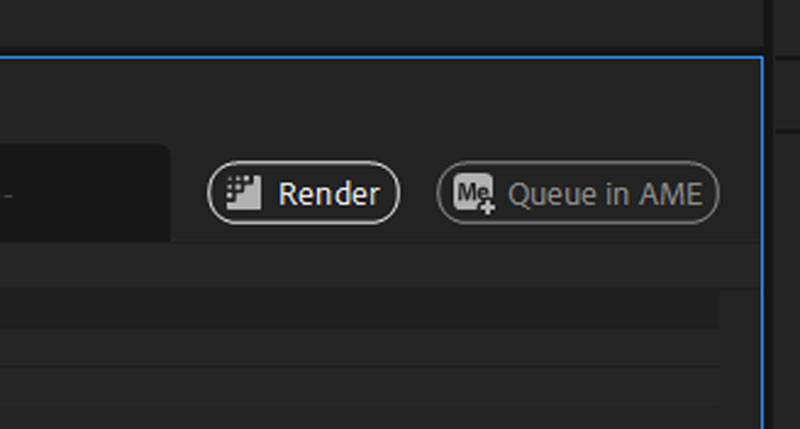
- قم بإزالة النص بالكامل.
- وظيفة قوية لتحرير الفيديو.
- من الصعب أن تعمل.
- تستغرق معالجة منطقة صغيرة واحدة وقتًا طويلاً.
يمكننا أن نلاحظ من الخطوات والصور أعلاه أن Adobe After Effects لديه واجهة معقدة. على الرغم من أنه يحتوي على وظيفة أكثر اكتمالا، إلا أنه ليس مناسبًا للمستخدمين الجدد. الى جانب ذلك، يتطلب هذا البرنامج جهاز كمبيوتر عالي الأداء. عندما أقوم بالاختبار، يستغرق ظهور علامة مائية صغيرة حوالي 10 دقائق، ويعمل جهاز الكمبيوتر الخاص بي ببطء شديد خلال هذا الوقت.
الجزء 2. كيف يمكنني إزالة النص من الفيديو على الأجهزة المحمولة
أعتقد أن معظم الأشخاص يختارون مشاركة مقاطع الفيديو عبر الهاتف المحمول ووسائل التواصل الاجتماعي. عندما نحفظ مقطع فيديو قصيرًا من TikTok أو تطبيقات أخرى، يكون هناك دائمًا بعض النصوص غير المرغوب فيها. كيف يمكنني إزالته مع هاتفي الخلوي؟ لا أستطيع أخذ جهاز كمبيوتر معي طوال الوقت. لا تقلق، CapCut يمكنه مساعدتك الآن.
CapCut هو محرر فيديو شامل يعمل على أجهزة Android وiOS. يمكنك تحسين الفيديو الخاص بك عن طريق تحرير وإضافة المرشحات والمؤثرات الأخرى حسب رغبتك. علاوة على ذلك، يمكنه التفاعل مع حساب TikTok الخاص بك. يمكنك استخدام نماذج الموسيقى والفيديو التي قمت بحفظها.
اتبعني الآن وحاول.
قم بتنزيل تطبيقات CapCut على أجهزتك المحمولة.
انقر فوق مشروع جديد وقم بتحميل الفيديو الذي تريد تحريره لحذف النص.
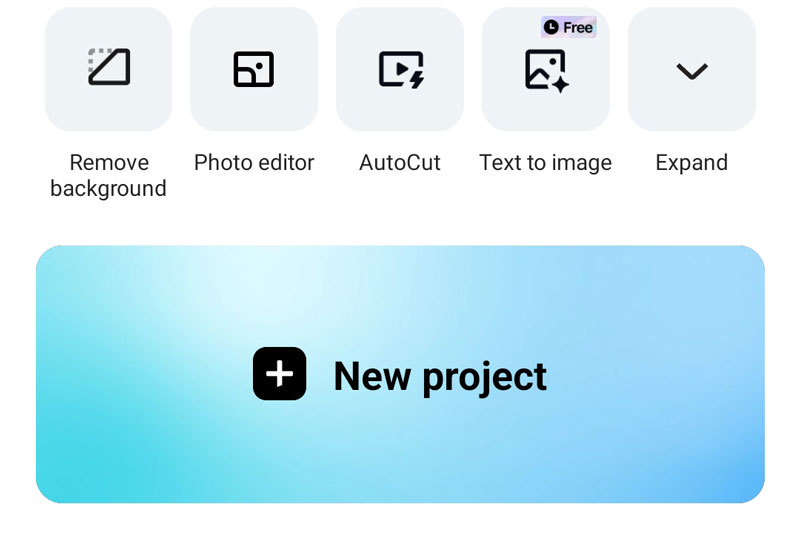
انقر فوق "تحويل" في القائمة السفلية و قص الفيديو عن طريق سحب المنطقة المحددة وضبطها لإزالة جزء النص.
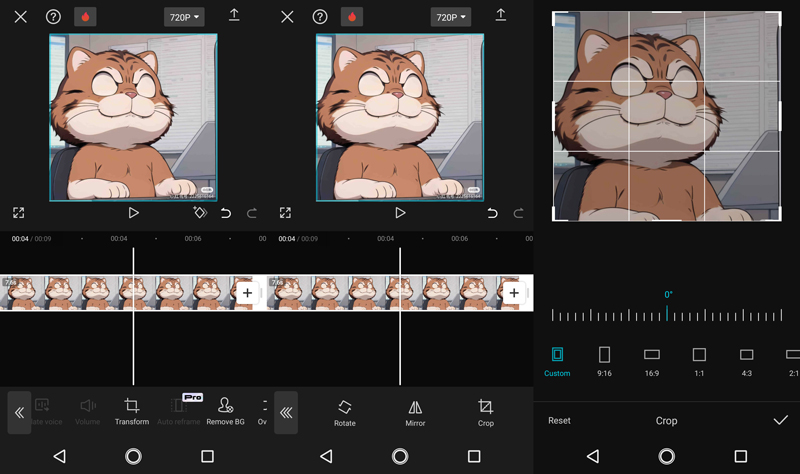
اضغط على زر التصدير في الزاوية اليمنى العليا واحفظ الفيديو بدون نص.
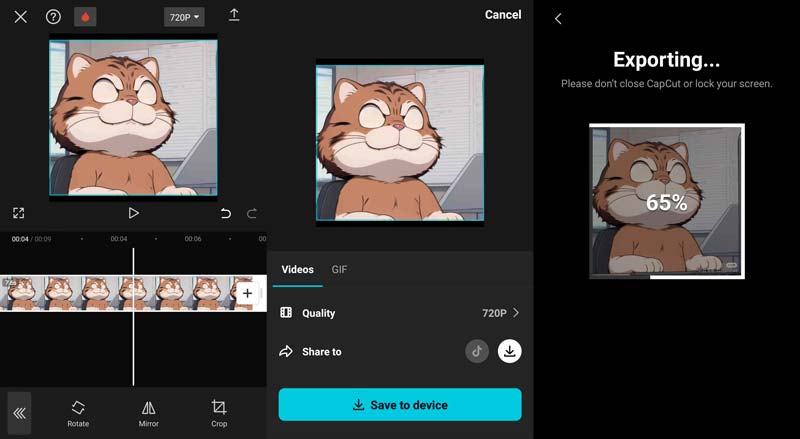
- يعمل على أجهزة Android و iOS.
- سهل تنفيذه.
- لا يمكن الاحتفاظ بالحجم والشكل الأصليين.
- سيكون من المستحيل إزالة النص الموجود في المنتصف.
الجزء 3. الأسئلة الشائعة حول إزالة العلامة المائية
كيفية إزالة النص من فيديو TikTok المحفوظ؟
يمكنك استخدام برامج الكمبيوتر لإزالة النص من فيديو TikTok المحفوظ. ArkThinker Video Converter Ultimate عبارة عن أداة مجانية لمعالجة الفيديو يمكن تنزيلها. يمكنك استخدام مزيل العلامات المائية في صندوق الأدوات المدمج لحذف العلامات المائية.
كيف يمكنني إزالة النص من الفيديو عبر الإنترنت مجانًا؟
نادرًا ما يتمكن البرنامج من إزالة النص من الفيديو عبر الإنترنت مجانًا. يمكنك استخدام برامج تحرير الفيديو مثل برنامج ArkThinker Video Converter Ultimate لإزالة النص غير المرغوب فيه من الفيديو. إنه مجاني للتنزيل مع الإصدار التجريبي.
كيف يمكنني إزالة النص من مقطع فيديو على جهاز iPhone الخاص بي؟
يمكنك استخدام تطبيقات تحرير الفيديو التي تم تنزيلها من متجر التطبيقات. نقترح هنا Video Eraser، والذي يمكن أن يساعدك على حذف النص غير المرغوب فيه والكائنات الأخرى. ولكن وفقا لتعليقاتها فإن هذا البرنامج سوف يقلل من جودة الفيديو وسيسبب التشويش. إذا لم يتمكن هذا من حل مشكلتك، يمكنك استخدام برنامج ArkThinker Video Converter Ultimate على جهاز الكمبيوتر أو جهاز Mac لإزالة النص.
خاتمة
تقدم هذه المقالة 3 طرق مختلفة ل إزالة تراكب النص من الفيديو مع جهاز محمول أو جهاز كمبيوتر. يمكنك استخدام CapCut على أجهزة iOS أو Android الخاصة بك. إذا كنت متخصصًا في تحرير الفيديو، فسيكون Adobe After Effects هو خيارك الأفضل. وأخيرًا وليس آخرًا، يساعد برنامج ArkThinker Video Converter Ultimate أيضًا على إزالة العلامة المائية مع 5 مرات تجريبية مجانية. إنها الطريقة الأسهل بين الثلاثة. نأمل أن تساعدك هذه المقالة.
ما رأيك في هذا المنصب؟ انقر لتقييم هذه المشاركة.
ممتاز
تقييم: 4.9 / 5 (على أساس 462 الأصوات)
ابحث عن المزيد من الحلول
3 تطبيقات TikTok Watermark Remover لإزالة العلامة المائية TikTok قم بإزالة العلامة المائية TikTok على iPhone وAndroid والكمبيوتر 3 مزيلات للعلامات المائية من Shutterstock للتخلص من العلامات المائية احصل على أفضل 5 مزيلات للعلامات المائية للفيديو لمسح العلامة المائية للفيديو كيفية إزالة الشعار من الفيديو على أجهزة الكمبيوتر وiOS وAndroid قم بإزالة الرموز التعبيرية من مقاطع الفيديو على أجهزة الكمبيوتر الشخصية وأجهزة Mac وiPhone وAndroidالمقالات النسبية
- تحرير الفيديو
- كيفية جعل الفيديو القصير أطول بثلاث طرق مختلفة
- قم بتكرار مقطع فيديو على iPhone وiPad وAndroid Phone والكمبيوتر
- برامج تحرير الفيديو المجانية – أفضل 7 تطبيقات مجانية لتحرير الفيديو
- 3 تطبيقات TikTok Watermark Remover لإزالة العلامة المائية TikTok
- فلتر الفيديو – كيفية إضافة فلتر ووضعه على الفيديو 2024
- كيفية إبطاء مقطع فيديو وإنشاء فيديو بطيء الحركة 2024
- قم بتقسيم ملف الفيديو الكبير الخاص بك باستخدام أفضل 3 أدوات تشذيب للأفلام لعام 2024
- كيفية إضافة علامة مائية إلى الفيديو على أجهزة مختلفة 2024
- أفضل 5 ضواغط MP4 لتقليل حجم ملف الفيديو 2024
- دليل تفصيلي حول كيفية إبطاء مقطع فيديو على Snapchat 2024



